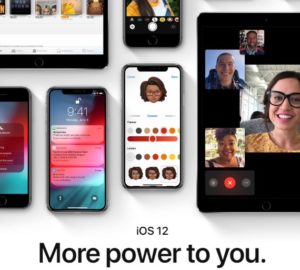Pengen ‘Murtad’ dari Laptop Windows ke MacBook? Ini 5 Tips Pemula yang Mempermudah Pemakaiannya
Genmuda – Hari Raya tinggal menghitung hari. Baju dan sepatu baru udah siap masuk lemari, sementara tabungan masih bersisa banyak berkat bantuan THR. Inilah waktu yang tepat untuk pindah dari laptop Windows ke MacBook.
Kenapa harus ‘murtad’ laptop? Karena MacBook memang pilihan unggulan. Laptopnya gak perlu kebanyakan diinstall ini itu. Begitu beli, langsung bisa dipakai. Soalnya, program-program pentingnya udah terpasang dari pabrik. Cocok banget buat kamu yang males buang waktu.
Desainnya yang tipis dan enteng juga jadi nilai plus banget. Gak bakal ribet dan ngeberatin ketika dibawa ke mana-mana. Nah, selain harus punya modal, pengguna Windows juga perlu perhatiin tips-tips di bawah ini biar gak kagok saat mencoba laptop yang digadang-gadangkan paling canggih itu.
1. Biasain pakai keyboard shortcut

Apa sih keyboard shortcut yang paling dihapal pengguna Windows? Paling-paling CTRL+ALT+Delete, CTRL+Z, CTRL+O, dan ALT+F4, kan. Di MacBook, kamu harus terbiasa karena jumlah shortcut-nya jauh lebih banyak, gaes.
Seperti misalnya saat mau menutup aplikasi. Menekan tombol silang bikin aplikasinya keluar dari layar tapi masih berjalan di background. Untuk benar-benar menutupnya, kamu harus menekan tombol Command+Q.
Nah, nih kamu liat sendiri deh daftar panjang shortcut MacBook di situs resminya.
2. Touchpad yang bikin “WOW”

Touchpad laptop Windows emang bagus, tapi gak ada yang sampai bikin “WOW” kayak touchpadnya Mac. Misalnya, menge-tap dua jari di touchpad bakal memunculkan fungsi yang sama degan klik-kanan pada Windows. Gak suka klik dua jari? Ubah aja setingan touchpad Macnya jadi mirip Windows.
Terus, dengan menge-swipe tiga jari di touchpad, kamu bisa pindah-pindah aplikasi seperti saat menekan shortcut ALT+Tab pada Windows.
3. Kebalikan dari Windows

Kalo dalam pelajaran matematika, istilah yang lebih tepat mungkin “pencerminan.” Di Windows, tombol minimize dan close window ada di ujung kanan atas. Pada Mac, tombol-tombol itu adanya di ujung kiri atas.
4. Menginstall aplikasi tanpa kebanyakan klik “Next”
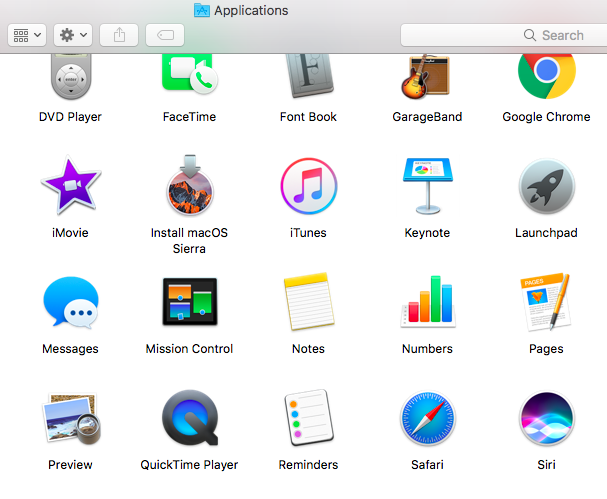
Menekan “next, next, next….” tuh identik dengan kegiatan menginstall aplikasi di Windows. Di MacBook, semua aplikasi bisa diinstall dengan gampang banget lewat AppStore atau dengan drag & drop.
Misalnya gini. Kamu mau menginstall sebuah file yang formatnya .app dari komputer. Buka aja folder penyimpanan file itu, lalu tekan dan seret filenya ke folder Application. Gitu doang. Susah menemukan folder Application? Cari aja lewat Finder.
5. Belajar Boot Camp

Apple ternyata berbaik hati buat para pengguna Windows yang ingin murtad. Ketika kamu pengen kembali mencoba sistem operasi keluaran Microsoft itu, kamu bisa menginstallnya ke dalam MacBook tanpa harus menghapus Mac OS-nya.
Serius! Kamu tinggal buka program bernama Boot Camp dan install Windows menggunakan file ISO atau CD layaknya menginstall Windows di PC. Setelah itu, kamu bisa memilih akan menyalakan laptopnya pakai Mac OS atau Windows.
Kebanyakan orang yang pada ‘murtad’ sih bilang kalo Mac memang jauh lebih gampang dipakai kerja dan cepat dioperasikan daripada laptop Windows manapun. Berhubung penulis artikel ini lebih suka main game daripada kerja, maka Windows PC tetaplah pilihan utama. *dihgitu. (sds)